Centos6.5下安装Apache_mysql_php源码包安装(LAMP环境搭建图文教程)
- 格式:doc
- 大小:467.05 KB
- 文档页数:17
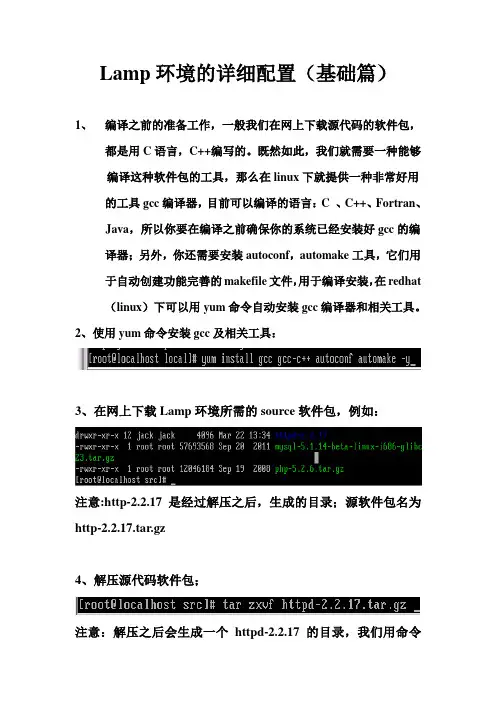
Lamp环境的详细配置(基础篇)1、编译之前的准备工作,一般我们在网上下载源代码的软件包,都是用C语言,C++编写的。
既然如此,我们就需要一种能够编译这种软件包的工具,那么在linux下就提供一种非常好用的工具gcc编译器,目前可以编译的语言:C 、C++、Fortran、Java,所以你要在编译之前确保你的系统已经安装好gcc的编译器;另外,你还需要安装autoconf,automake工具,它们用于自动创建功能完善的makefile文件,用于编译安装,在redhat(linux)下可以用yum命令自动安装gcc编译器和相关工具。
2、使用yum命令安装gcc及相关工具:3、在网上下载Lamp环境所需的source软件包,例如:注意:http-2.2.17是经过解压之后,生成的目录;源软件包名为http-2.2.17.tar.gz4、解压源代码软件包;注意:解压之后会生成一个httpd-2.2.17的目录,我们用命令“cd”,切换到目录httpd-2.2.17下;5、一般在解压之后,会在目录httpd-2.2.17下,生成./configure 可执行文件,我们可以利用这个文件执行一些编译前的配置工作,例如指定apache的工作目录,指定apache支撑的模块,配置文件的路径;参数详解:--prefix=/usr/local/apacle //指定apache的安装路径。
--enable-so //让apache以动态共享对象(DSO)的方式编译。
--enable-rewrite //基于规则的URL操控,让apache支持重写功能;--sysconfdir=/etc //指定apache主配置文件的工作目录。
6、指定参数配置之后,用make进行编译;然后编译安装。
备注:安装成功后会生成12个目录,所以我们最好是切换到/usr/local/apache/目录下,确认一下;7、apache服务的启动与关闭1)启动# 另一种方式:备注:apachectl命令的路径:/usr/local/apache/bin/apachectl # apache的默认侦听的端口是80,利用netstat命令查看一下apache服务侦听的端口是否开启:# 我们可以用lynx命令在字符界面测试,看apache服务是否成功运行,系统默认是没有这个命令的,我们需要安装一个软件包生成这个命令,首先利用rpm命令查看一下;备注:提示程序包lynx没有安装;#用yum命令安装提供lynx命令的工具包;#测试备注:如若出现下面的界面,则证明apache服务已经成功;2)关闭# 用netstat 命令查看一下:备注:呵呵,apache的默认端口没有开启哦,所以这里看不到结果;#如果你觉得/usr/local/apache/bin/apachectl这条命令打起来很麻烦,我们可以利用用户自定义变量的方式,简易此操作,例如:#这样就可以了,我们测试一下:如此一来成功了,简易很多吧。
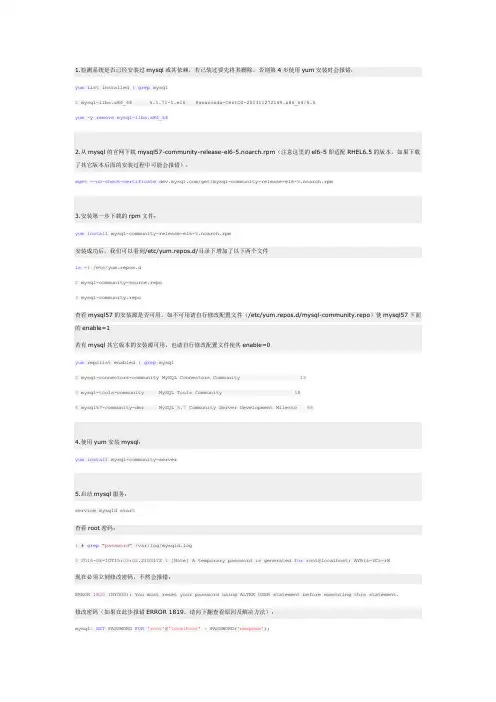
1.检测系统是否已经安装过mysql或其依赖,若已装过要先将其删除,否则第4步使用yum安装时会报错:yum list installed | grep mysql2 mysql-libs.x86_64 5.1.71-1.el6 @anaconda-CentOS-201311272149.x86_64/6.5yum -y remove mysql-libs.x86_642.从mysql的官网下载mysql57-community-release-el6-5.noarch.rpm(注意这里的el6-5即适配RHEL6.5的版本,如果下载了其它版本后面的安装过程中可能会报错):wget --no-check-certificate /get/mysql-community-release-el6-5.noarch.rpm3.安装第一步下载的rpm文件:yuminstall mysql-community-release-el6-5.noarch.rpm安装成功后,我们可以看到/etc/yum.repos.d/目录下增加了以下两个文件ls -l /etc/yum.repos.d2 mysql-community-source.repo3 mysql-community.repo查看mysql57的安装源是否可用,如不可用请自行修改配置文件(/etc/yum.repos.d/mysql-community.repo)使mysql57下面的enable=1若有mysql其它版本的安装源可用,也请自行修改配置文件使其enable=0yum repolist enabled | grep mysql2 mysql-connectors-community MySQL Connectors Community 133 mysql-tools-community MySQL Tools Community 184 mysql57-community-dmr MySQL 5.7 Community Server Development Milesto 654.使用yum安装mysql:yuminstall mysql-community-server5.启动mysql服务:service mysqld start查看root密码:1 # grep"password" /var/log/mysqld.log22016-08-10T15:03:02.210317Z 1 [Note] A temporary password is generated for root@localhost: AYB(&-3Cz-rW现在必须立刻修改密码,不然会报错:ERROR 1820 (HY000): You must reset your password using ALTER USER statement before executing this statement.修改密码(如果在此步报错ERROR 1819,请向下翻查看原因及解决方法):mysql>SET PASSWORD FOR'root'@'localhost'= PASSWORD('newpass');6.查看mysqld是否开机自启动,并设置为开机自启动:1 chkconfig --list | grep mysqld2 chkconfig mysqld on7.修改字符集为UTF-8:vim /etc/f在[mysqld]部分添加:character-set-server=utf8在文件末尾新增[client]段,并在[client]段添加:default-character-set=utf8修改好之后重启mysqld服务:service mmyysqld restart查看修改结果:mysql> show variables like"%character%";+--------------------------+----------------------------+| Variable_name| Value |+--------------------------+----------------------------+| character_set_client | utf8 || character_set_connection | utf8 || character_set_database | utf8 ||character_set_filesystem |binary||character_set_results |utf8 ||character_set_server |utf8 || character_set_system | utf8 || character_sets_dir|/usr/share/mysql/charsets/|+--------------------------+----------------------------+8 rows in set (0.00 sec)注:在修改密码步骤,若设置的密码为简单密码,可能会出现如下错误:ERROR 1819 (HY000): Your password does not satisfy the current policy requirements这一错误其实与validate_password_policy值的设置有关:validate_password_policy值默认为1,即MEDIUM,所以刚开始设置的密码必须符合长度要求,且必须含有数字,小写或大写字母,特殊字符如果我们只是做为测试用而不需要如此复杂的密码,可使用如下方式修改validate_password_policy值mysql>set global validate_password_policy=0;Query OK, 0 rows affected (0.00 sec)这样,对密码要求就只有长度了,而密码的最小长度由validate_password_length值决定validate_password_length参数默认为8,它有最小值的限制,最小值为:validate_password_number_count+ validate_password_special_char_count+ (2* validate_password_mixed_case_count)其中,validate_password_number_count指定了密码中数字的长度,validate_password_special_char_count指定了密码中特殊字符的长度,validate_password_mixed_case_count指定了密码中大小字母的长度。
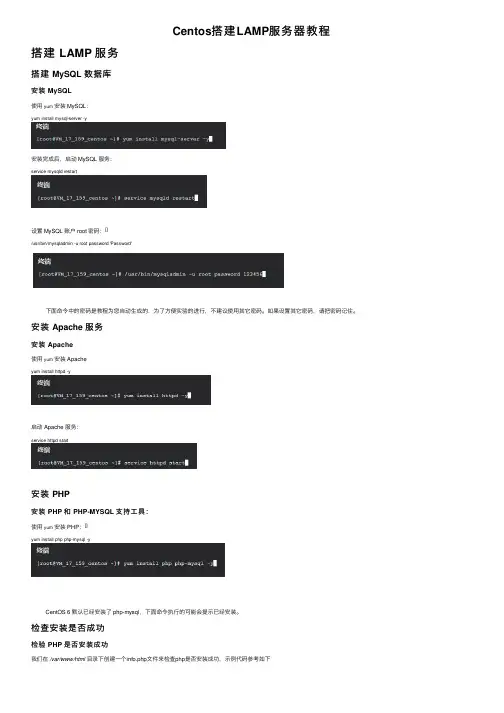
Centos搭建LAMP服务器教程
搭建 LAMP 服务
搭建 MySQL 数据库
安装 MySQL
使⽤yum安装 MySQL:
yum install mysql-server -y
安装完成后,启动 MySQL 服务:
service mysqld restart
设置 MySQL 账户 root 密码:[]
/usr/bin/mysqladmin -u root password 'Password'
下⾯命令中的密码是教程为您⾃动⽣成的,为了⽅便实验的进⾏,不建议使⽤其它密码。
如果设置其它密码,请把密码记住。
安装 Apache 服务
安装 Apache
使⽤yum安装 Apache
yum install httpd -y
启动 Apache 服务:
service httpd start
安装 PHP
安装 PHP 和 PHP-MYSQL ⽀持⼯具:
使⽤yum安装 PHP:[]
yum install php php-mysql -y
CentOS 6 默认已经安装了 php-mysql,下⾯命令执⾏的可能会提⽰已经安装。
检查安装是否成功
检验 PHP 是否安装成功
我们在/var/www/html⽬录下创建⼀个info.php⽂件来检查php是否安装成功,⽰例代码参考如下
⽰例代码:/var/www/html/info.php
<?php phpinfo(); ?>
重启 Apache 服务:
service httpd restart
完成实验
恭喜!您已经成功完成了搭建 LAMP 服务器。
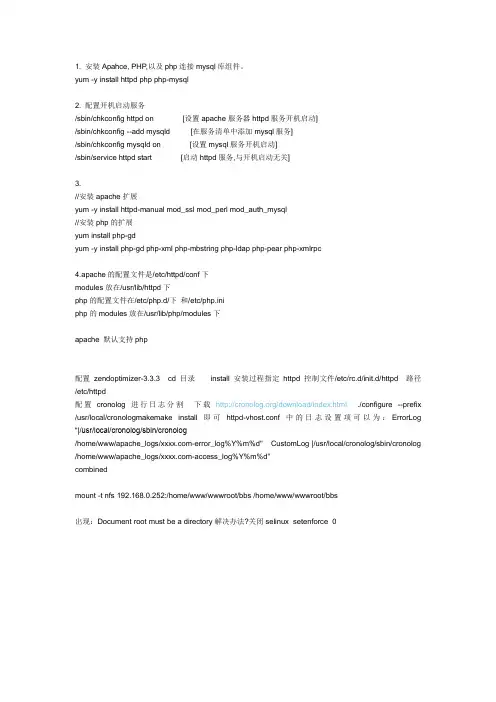
1. 安装Apahce, PHP,以及php连接mysql库组件。
yum -y install httpd php php-mysql2. 配置开机启动服务/sbin/chkconfig httpd on [设置apache服务器httpd服务开机启动]/sbin/chkconfig --add mysqld [在服务清单中添加mysql服务]/sbin/chkconfig mysqld on [设置mysql服务开机启动]/sbin/service httpd start [启动httpd服务,与开机启动无关]3.//安装apache扩展yum -y install httpd-manual mod_ssl mod_perl mod_auth_mysql//安装php的扩展yum install php-gdyum -y install php-gd php-xml php-mbstring php-ldap php-pear php-xmlrpc4.apache的配置文件是/etc/httpd/conf下modules放在/usr/lib/httpd下php的配置文件在/etc/php.d/下和/etc/php.iniphp的modules放在/usr/lib/php/modules下apache 默认支持php配置zendoptimizer-3.3.3 cd 目录install 安装过程指定httpd控制文件/etc/rc.d/init.d/httpd路径/etc/httpd配置cronolog进行日志分割下载/download/index.html./configure --prefix /usr/local/cronologmakemake install即可httpd-vhost.conf中的日志设置项可以为:ErrorLog “|/usr/local/cronolog/sbin/cronolog/home/www/apache_logs/-error_log%Y%m%d" CustomLog |/usr/local/cronolog/sbin/cronolog /home/www/apache_logs/-access_log%Y%m%d"combinedmount -t nfs 192.168.0.252:/home/www/wwwroot/bbs /home/www/wwwroot/bbs出现:Document root must be a directory解决办法?关闭selinux setenforce 01.前言CentOS(Community ENTerprise Operating System)是Linux发行版之一,它是来自于Red Hat Enterprise Linux依照开放源代码规定释出的源代码所编译而成。
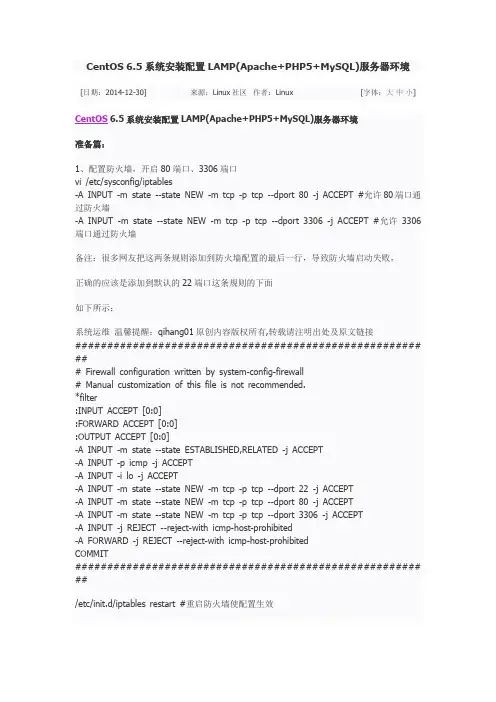
CentOS 6.5系统安装配置LAMP(Apache+PHP5+MySQL)服务器环境CentOS 6.5系统安装配置LAMP(Apache+PHP5+MySQL)服务器环境准备篇:1、配置防火墙,开启80端口、3306端口vi /etc/sysconfig/iptables-A INPUT -m state --state NEW -m tcp -p tcp --dport 80 -j ACCEPT #允许80端口通过防火墙-A INPUT -m state --state NEW -m tcp -p tcp --dport 3306 -j ACCEPT #允许3306端口通过防火墙备注:很多网友把这两条规则添加到防火墙配置的最后一行,导致防火墙启动失败,正确的应该是添加到默认的22端口这条规则的下面如下所示:系统运维温馨提醒:qihang01原创内容版权所有,转载请注明出处及原文链接###################################################### ### Firewall configuration written by system-config-firewall# Manual customization of this file is not recommended.*filter:INPUT ACCEPT [0:0]:FORWARD ACCEPT [0:0]:OUTPUT ACCEPT [0:0]-A INPUT -m state --state ESTABLISHED,RELATED -j ACCEPT-A INPUT -p icmp -j ACCEPT-A INPUT -i lo -j ACCEPT-A INPUT -m state --state NEW -m tcp -p tcp --dport 22 -j ACCEPT-A INPUT -m state --state NEW -m tcp -p tcp --dport 80 -j ACCEPT-A INPUT -m state --state NEW -m tcp -p tcp --dport 3306 -j ACCEPT-A INPUT -j REJECT --reject-with icmp-host-prohibited-A FORWARD -j REJECT --reject-with icmp-host-prohibitedCOMMIT###################################################### ##/etc/init.d/iptables restart #重启防火墙使配置生效2、关闭SELINUXvi /etc/selinux/config#SELINUX=enforcing #注释掉#SELINUXTYPE=targeted #注释掉SELINUX=disabled #增加:wq!#保存退出shutdown -r now#重启系统安装篇:一、安装Apacheyum install httpd #根据提示,输入Y安装即可成功安装/etc/init.d/httpd start#启动Apache备注:Apache启动之后会提示错误:正在启动httpd:httpd: Could not reliably determine the server's fully qualif domain n ame, using ::1 for ServerName解决办法:vi /etc/httpd/conf/httpd.conf #编辑找到#ServerName :80修改为ServerName :80 #这里设置为你自己的域名,如果没有域名,可以设置为localhost:wq! #保存退出chkconfig httpd on #设为开机启动/etc/init.d/httpd restart #重启Apache二、安装MySQL1、安装MySQLyum install mysql mysql-server #询问是否要安装,输入Y即可自动安装,直到安装完成/etc/init.d/mysqld start #启动MySQLchkconfig mysqld on #设为开机启动cp /usr/share/mysql/f /etc/f #拷贝配置文件(注意:如果/etc目录下面默认有一个f,直接覆盖即可)2、为root账户设置密码mysql_secure_installation回车,根据提示输入Y输入2次密码,回车根据提示一路输入Y最后出现:Thanks for using MySQL!MySql密码设置完成,重新启动MySQL:/etc/init.d/mysqld restart #重启/etc/init.d/mysqld stop #停止/etc/init.d/mysqld start #启动三、安装PHP51、安装PHP5系统运维温馨提醒:qihang01原创内容版权所有,转载请注明出处及原文链接yum install php #根据提示输入Y直到安装完成2、安装PHP组件,使PHP5 支持MySQLyum install php-mysql php-gd libjpeg* php-imap php-ldap php-odbc php-pear php-x ml php-xmlrpc php-mbstring php-mcrypt php-bcmath php-mhash libmcrypt #这里选择以上安装包进行安装,根据提示输入Y回车/etc/init.d/mysqld restart #重启MySql/etc/init.d/httpd restart #重启Apche配置篇一、Apache配置vi /etc/httpd/conf/httpd.conf #编辑文件ServerTokens OS#在44行修改为:ServerTokens Prod (在出现错误页的时候不显示服务器操作系统的名称)ServerSignature On#在536行修改为:ServerSignature Off (在错误页中不显示Ap ache的版本)Options Indexes FollowSymLinks#在331行修改为:Options Includes ExecCGI Foll owSymLinks(允许服务器执行CGI及SSI,禁止列出目录)#AddHandler cgi-script .cgi#在796行修改为:AddHandler cgi-script .cgi .pl (允许扩展名为.pl的CGI脚本运行)AllowOverride None#在338行修改为:AllowOverride All (允许.htaccess)AddDefaultCharset UTF-8#在759行修改为:AddDefaultCharset GB2312(添加GB 2312为默认编码)Options Indexes MultiViews FollowSymLinks #在554行修改为Options MultiViews FollowSymLinks(不在浏览器上显示树状目录结构)DirectoryIndex index.html index.html.var #在402行修改为:DirectoryIndex index.htm l index.htm Default.html Default.htm index.php Default.php index.html.var (设置默认首页文件,增加index.php)KeepAlive Off #在76行修改为:KeepAlive On (允许程序性联机)MaxKeepAliveRequests 100 #在83行修改为:MaxKeepAliveRequests 1000 (增加同时连接数):wq! #保存退出/etc/init.d/httpd restart#重启系统运维温馨提醒:qihang01原创内容版权所有,转载请注明出处及原文链接rm -f /etc/httpd/conf.d/welcome.conf /var/www/error/noindex.html #删除默认测试页二、php配置vi /etc/php.ini #编辑date.timezone = PRC #在946行把前面的分号去掉,改为date.timezone = PRCdisable_functions = passthru,exec,system,chroot,scandir,chgrp,chown,shell_exec,proc_o pen,proc_get_status,ini_alter,ini_alter,ini_restore,dl,openlog,syslog,readlink,symlink,pope passthru,stream_socket_server,escapeshellcmd,dll,popen,disk_free_space,checkdnsrr,ch eckdnsrr,getservbyname,getservbyport,disk_total_space,posix_ctermid,posix_get_last_er ror,posix_getcwd, posix_getegid,posix_geteuid,posix_getgid, posix_getgrgid,posix_getgr nam,posix_getgroups,posix_getlogin,posix_getpgid,posix_getpgrp,posix_getpid, posix_g etppid,posix_getpwnam,posix_getpwuid, posix_getrlimit, posix_getsid,posix_getuid,posi x_isatty, posix_kill,posix_mkfifo,posix_setegid,posix_seteuid,posix_setgid, posix_setpgid, posix_setsid,posix_setuid,posix_strerror,posix_times,posix_ttyname,posix_uname#在386行列出PHP可以禁用的函数,如果某些程序需要用到这个函数,可以删除,取消禁用。
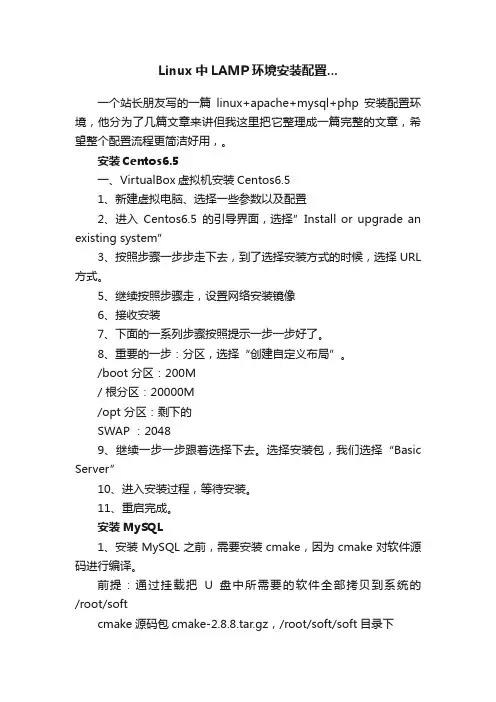
Linux中LAMP环境安装配置...一个站长朋友写的一篇linux+apache+mysql+php安装配置环境,他分为了几篇文章来讲但我这里把它整理成一篇完整的文章,希望整个配置流程更简洁好用,。
安装Centos6.5一、VirtualBox虚拟机安装Centos6.51、新建虚拟电脑、选择一些参数以及配置2、进入Centos6.5的引导界面,选择”Install or upgrade an existing system”3、按照步骤一步步走下去,到了选择安装方式的时候,选择URL 方式。
5、继续按照步骤走,设置网络安装镜像6、接收安装7、下面的一系列步骤按照提示一步一步好了。
8、重要的一步:分区,选择“创建自定义布局”。
/boot 分区:200M/ 根分区:20000M/opt 分区:剩下的SWAP :20489、继续一步一步跟着选择下去。
选择安装包,我们选择“Basic Server”10、进入安装过程,等待安装。
11、重启完成。
安装MySQL1、安装MySQL之前,需要安装cmake,因为cmake对软件源码进行编译。
前提:通过挂载把U盘中所需要的软件全部拷贝到系统的/root/softcmake源码包cmake-2.8.8.tar.gz,/root/soft/soft目录下[root@localhost ~]# cd /root/soft/soft[root@localhost /root/soft/soft]# tar -xzvf cmake-2.8.8.tar.gz [root@localhost /root/soft/soft]# cd cmake-2.8.8[***********************.8]#./bootstrap---------------------------------------------CMake 2.8.4, Copyright 2000-2009 Kitware, Inc.---------------------------------------------Error when bootstrapping CMake:Cannot find appropriate C compiler on this system.Please specify one using environment variable CC.See cmake_bootstrap.log for compilers attempted.---------------------------------------------Log of errors: /usr/local/src/cmake-2.8.4/Bootstrap.cmk/cmake_bootstrap.log---------------------------------------------出现以上错误提示:缺少C的编译器解决方案安装gcc编译器可以简单地用yum安装[root@localhost ~]# yum install gcc继续cmake的安装[***********************.8]#./bootstrap---------------------------------------------CMake 2.8.4, Copyright 2000-2009 Kitware, Inc.C compiler on this system is: cc---------------------------------------------Error when bootstrapping CMake:Cannot find appropriate C++ compiler on this system.Please specify one using environment variable CXX.See cmake_bootstrap.log for compilers attempted.---------------------------------------------Log of errors: /usr/local/src/cmake-2.8.4/Bootstrap.cmk/cmake_bootstrap.log---------------------------------------------再次报错:缺少C++编译器。
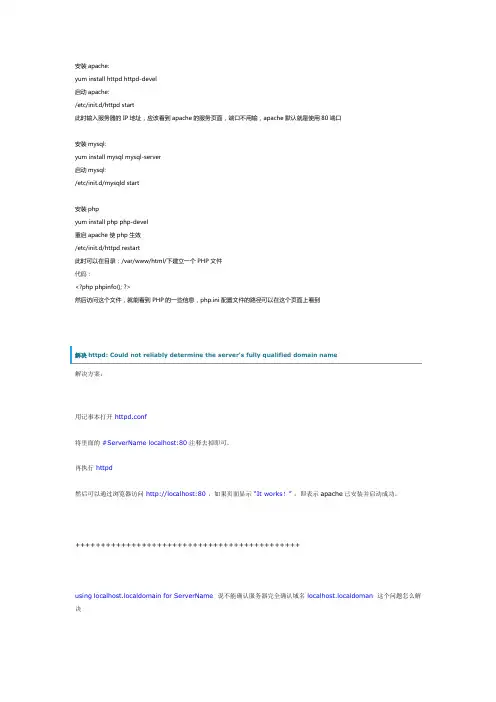
安装apache:yum install httpd httpd-devel启动apache:/etc/init.d/httpd start此时输入服务器的IP地址,应该看到apache的服务页面,端口不用输,apache默认就是使用80端口安装mysql:yum install mysql mysql-server启动mysql:/etc/init.d/mysqld start安装phpyum install php php-devel重启apache使php生效/etc/init.d/httpd restart此时可以在目录:/var/www/html/下建立一个PHP文件代码:<?php phpinfo(); ?>然后访问这个文件,就能看到PHP的一些信息,php.ini配置文件的路径可以在这个页面上看到解决httpd: Could not reliably determine the server's fully qualified domain name解决方案:用记事本打开httpd.conf将里面的#ServerName localhost:80注释去掉即可。
再执行httpd然后可以通过浏览器访问http://localhost:80 ,如果页面显示“It works!”,即表示apache已安装并启动成功。
++++++++++++++++++++++++++++++++++++++++++++using localhost.localdomain for ServerName 说不能确认服务器完全确认域名localhost.localdoman 这个问题怎么解决最佳答案:vi /etc/httpd/conf/httpd.conf 加入一句ServerName localhost:8012:关闭防火墙(实际环境下,不需要)# service iptables stop# chkconfig iptables off。
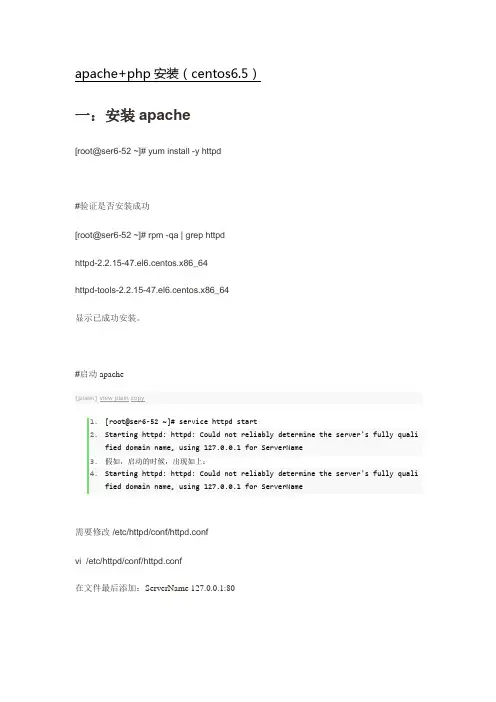
apache+php安装(centos6.5)一:安装apache[root@ser6-52 ~]# yum install -y httpd#验证是否安装成功[root@ser6-52 ~]# rpm -qa | grep httpdhttpd-2.2.15-47.el6.centos.x86_64httpd-tools-2.2.15-47.el6.centos.x86_64显示已成功安装。
#启动apache[plain]view plain copy1.[root@ser6-52 ~]# service httpd start2.Starting httpd: httpd: Could not reliably determine the server's fully qualified domain name, using 127.0.0.1 for ServerName3.假如,启动的时候,出现如上:4.Starting httpd: httpd: Could not reliably determine the server's fully qualified domain name, using 127.0.0.1 for ServerName需要修改 /etc/httpd/conf/httpd.confvi /etc/httpd/conf/httpd.conf在文件最后添加:ServerName 127.0.0.1:80#重启apache:[root@ser6-52 ~]# service httpd restartStopping httpd: [ OK ]Starting httpd: [ OK ]没有再报这个错误了。
#配置系统让Apache 随系统启动:[root@ser6-52 ~]# chkconfig --levels 235 httpd on此时apache已经安装好了,访问http://192.168.6.52/就可以看到如下界面(备注:192.168.6.52是你服务器的ip)注意:在CentOS 中 Apache 的默认根目录是/var/www/html,配置文件 /etc/httpd/conf/httpd.conf。

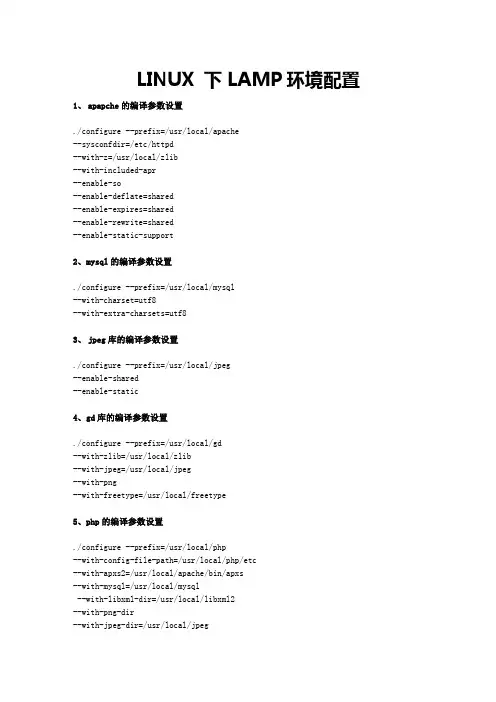
LINUX 下LAMP环境配置1、apapche的编译参数设置./configure --prefix=/usr/local/apache--sysconfdir=/etc/httpd--with-z=/usr/local/zlib--with-included-apr--enable-so--enable-deflate=shared--enable-expires=shared--enable-rewrite=shared--enable-static-support2、mysql的编译参数设置./configure --prefix=/usr/local/mysql--with-charset=utf8--with-extra-charsets=utf83、jpeg库的编译参数设置./configure --prefix=/usr/local/jpeg--enable-shared--enable-static4、gd库的编译参数设置./configure --prefix=/usr/local/gd--with-zlib=/usr/local/zlib--with-jpeg=/usr/local/jpeg--with-png--with-freetype=/usr/local/freetype5、php的编译参数设置./configure --prefix=/usr/local/php--with-config-file-path=/usr/local/php/etc--with-apxs2=/usr/local/apache/bin/apxs--with-mysql=/usr/local/mysql--with-libxml-dir=/usr/local/libxml2--with-png-dir--with-jpeg-dir=/usr/local/jpeg--with-freetype-dir=/usr/local/freetype--with-gd=/usr/local/gd--with-zlib-dir=/usr/local/zlib--with-mcrypt=/usr/local/libmcrypt--with-mysqli=/usr/local/mysql/bin/mysql_config--enable-soap--enable-mbstring=all--enable-socketsmysql> set password for root@localhost = old_password('密码'); 修改mysql密码$cfg['Servers'][$i]['host'] = 'localhost';把localhost改为127.0.0.1 这样不会出现#2002错误一、phpmyadmin有关设置:1.找到 /libraries/config.default.php文件(config.default.php复制到phpmyadmin目录下,然后更名为config.inc.php)2.查找 $cfg['PmaAbsoluteUri'] 修改为你将上传到空间的phpMyAdmin的网址如:$cfg['PmaAbsoluteUri'] = 'http://192.168.1.11/onlyyouknow/';(路径)3.查找 $cfg['Servers'][$i]['host'] = 'localhost';(通常用默认,也有例外,可以不用修改)4.查找 $cfg['Servers'][$i]['auth_type'] = 'config';在自己的机子里调试用config;如果在网络上的空间用cookie,这里我们既然在前面已经添加了网址,就修改成cookie ,这里建议使用cookie.5.查找 $cfg['Servers'][$i]['user'] = 'root'; // MySQL user(mysql用户名,自己机里用root;)6.查找 $cfg['Servers'][$i]['password'] = '密码'; // MySQL password (mysql用户的密码,自己的服务器一般都是mysql用户root的密码)7.查找 $cfg['Servers'][$i]['only_db'] = ''; // If set to a db-name, only(你只有一个数据就设置一下;如果你在本机或想架设服务器,那么建议留空)8.查找 $cfg['DefaultLang'] = 'zh'; (这里是选择语言,zh代表简体中文的意思,这里不知道填gbk对否)9.设置完毕后保存如果出现“配置文件现在需要绝密的短语密码(blowfish_secret)”那么请在$cfg['blowfish_secret'] = ' ';的等号里面设置你网站的cookie,例如:$cfg['blowfish_secret'] = '任意字符就行';这是因为你的“$cfg['Servers'][$i]['auth_type'] = 'cookie'的原因。
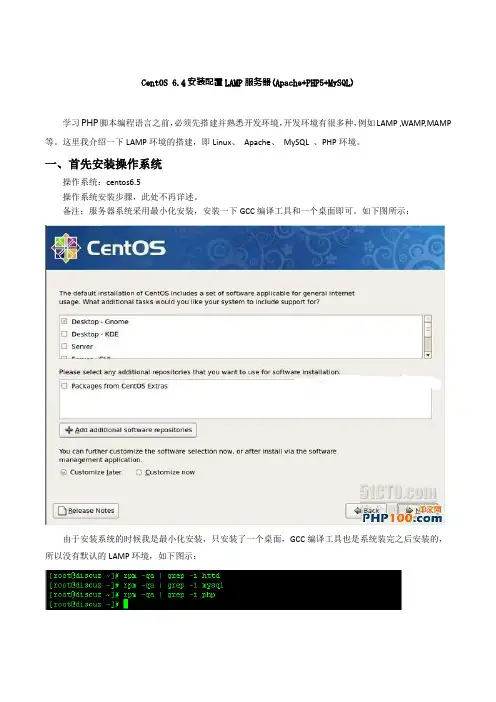
CentOS 6.4安装配置LAMP服务器(Apache+PHP5+MySQL)学习PHP脚本编程语言之前,必须先搭建并熟悉开发环境,开发环境有很多种,例如LAMP ,WAMP,MAMP 等。
这里我介绍一下LAMP环境的搭建,即Linux、Apache、MySQL 、PHP环境。
一、首先安装操作系统操作系统:centos6.5操作系统安装步骤,此处不再详述。
备注:服务器系统采用最小化安装,安装一下GCC编译工具和一个桌面即可。
如下图所示:由于安装系统的时候我是最小化安装,只安装了一个桌面,GCC编译工具也是系统装完之后安装的,所以没有默认的LAMP环境,如下图示:如果安装的时候有选择默认全部安装,就已经安装了LAMP环境,但是相对版本较低,而且安装的路径等可能不是我们想要的结果。
所以这里顺便介绍一下,如果存在默认的LAMP环境,进行卸载的方法,以apache为例:#rpm -qa | grep -i httd // 查询系统中已安装的Apache相关软件包#service httpd stop //如果apache已开启,停止运行apache服务器#rpm -e httpd-xxx --nodeps //卸载apache服务器php、mysql卸载方法同上。
【搭建LAMP环境须知】搭建LAMP环境时,需要安装的所有软件都要按照一定的顺序安装,我们按照Apache->MySQL->PHP的顺序安装。
但是在安装PHP之前,应先安装PHP5需要的最新版本库文件,例如libxml2、libmcrypt,以及GD2库等文件。
安装GD2库是为了让PHP5支持GIF、PNG和JPEG图片格式,所以在安装GD2库之前还要先安装最新的zlib、libpng、freetype和jpegsrc等库文件。
而且中间还会穿插安装一些软件。
二、LAMP安装前的准备1、获取软件包httpd-2.4.9.tar.gz /mysql-5.7.4.tar.gz /downloads/php-5.5.14.tar.gz /downloads.phpphpMyAdmin-4.2.5-all-languages.tar.gz /home_page/downloads.phplibxml2-2.9.0.tar.gz ftp:///libxml2/libmcrypt-2.5.8.tar.gz ftp://mcrypt.hellug.gr/pub/crypto/mcrypt/libmcrypt/libgd-2.1.0.tar.gz https:///libgd/gd-libgd/downloadszlib-1.2.8.tar.gz autoconf-2.69.tar.gz /gnu/autoconf/freetype-2.5.3.tar.gz /releases/freetype/libpng-1.6.12.tar.gz ftp:///pub/libpng/png/src/jpegsrc.v9a.tar.gz /files/ZendGuard-5_5_0.tar.gz /en/products/guard/thank-you-zend-guard?package=415apr-1.5.1.tar.gz /download.cgiapr-util-1.5.3.tar.gz /download.cgipcre-8.35.zip /projects/pcre把上面下载的16个源代码包放到linux系统下的/usr/local/src/LAMP目录中2、编译工具安装如果安装系统的时候已经安装了GCC编译工具,则显示上图中的信息,如果没有安装,可以使用下面的方法进行安装:检查是否安装:[root@centos6 ~]# rpm -q make gcc gcc-c++ zlib-devel libaio备注:安装libpng时候需要zlib-devel安装mysql时候需要libaio如果没安装则yum安装:[root@centos6 ~]# yum -y install make gcc gcc-c++ zlib-devel libaio3、配置防火墙,开启80端口、3306端口编辑/etc/sysconfig/iptables文件,配置防火墙[root@centos6 ~]# vi /etc/sysconfig/iptables添加下面两句,开启相应端口:-A INPUT -m state --state NEW -m tcp -p tcp --dport 80 -j ACCEPT #允许80端口通过防火墙-A INPUT -m state --state NEW -m tcp -p tcp --dport 3306 -j ACCEPT #允许3306端口通过防火墙备注:很多网友把这两条规则添加到防火墙配置的最后一行,导致防火墙启动失败,正确的应该是添加到默认的22端口这条规则的下面如下所示:######################## 添加好之后防火墙规则如下所示######################### Firewall configuration written by system-config-firewall# Manual customization of this file is not recommended.*filter:INPUT ACCEPT [0:0]:FORWARD ACCEPT [0:0]:OUTPUT ACCEPT [0:0]-A INPUT -m state --state ESTABLISHED,RELATED -j ACCEPT-A INPUT -p icmp -j ACCEPT-A INPUT -i lo -j ACCEPT-A INPUT -m state --state NEW -m tcp -p tcp --dport 22 -j ACCEPT-A INPUT -m state --state NEW -m tcp -p tcp --dport 80 -j ACCEPT-A INPUT -m state --state NEW -m tcp -p tcp --dport 3306 -j ACCEPT-A INPUT -j REJECT --reject-with icmp-host-prohibited-A FORWARD -j REJECT --reject-with icmp-host-prohibitedCOMMIT######################## 添加好之后防火墙规则如上所示########################最后重启防火墙使配置生效[root@centos6 ~]# /etc/init.d/iptables restart4、关闭SELINUX编辑/etc/selinux/config文件[root@centos6 ~]# vi /etc/selinux/config详细修改如下所示:#SELINUX=enforcing #注释掉#SELINUXTYPE=targeted #注释掉SELINUX=disabled #增加:wq #保存,关闭[root@centos6 ~]#shutdown -r now #重启系统三、开始搭建LAMP环境安装时的主要步骤:(1)解压tar.gz为后缀的压缩包软件LAMP环境搭建所需要的每个软件的源代码文件,都是以.tar.gz提供给我们的打包压缩文件,所以我们必须将其解压再解包。
第一步下载apache /download.cgi#apache24httpd-2.4.2.tar.gz Php /downloads.php php-5.4.5.tar.gz Mysql /downloads/mysql/5.5.html选择Source Code 最后一个mysql-5.5.27.tar.gz第二步上传用WinSCP 将上三个源码包上传到目录/usr/local/src/下将其解压tar -zxvf 源码包将源码包删除rm –rf 源码包第三步移除旧版本Yum –y remove httpd mysql php第四步安装需要库Yum –y install gcc,gcc-c++第五步安装apache安装依赖库apr,apr-util, zlib,zlib-devel,pcreYum –y install zlib*Wget /apache//apr/apr-1.4.6.tar.gztar zxvf apr-1.4.6.tar.gzcd apr-1.4.6./configure --prefix=/usr/local/aprmake && make installWget /apache//apr/apr-util-1.4.1.tar.gztar zxvf apr-util-1.4.1.tar.gzcd apr-util-1.4.1./configure --prefix=/usr/local/apr-util --with-apr=/usr/local/aprMake && make instllWget ftp:///pub/software/programming/pcre/pcre-8.21.tar.gzcd pcre-8.21./configure --prefix=/usr/local/pcremake && make install安装apachecd httpd-2.4.2./configure--prefix=/usr/local/apache //指定Apache软件安装的位置--sysconfdir=/etc/httpd //指定Apache服务器的配置文件存放位置--enable-so //以动态共享对象(DSO)编译--enable-deflate=shared //缩小传输编码的支持--enable-expires=shared //期满头控制--enable-rewrite=shared //基于规则的URL操控--enable-static-support //建立一个静态链接版本的支持--with-apr=/usr/local/apr--with-apr-util=/usr/local/apr-util--with-pcre=/usr/local/pcremakemake installcd /usr/local/apache/./apachectl start 启动apache 打开浏览器看是否成功第六步安装mysql安装依赖库bison, autoconf, automake, libxml*, ncurses-devel, libtool-ltdl-devel*,cmake Yum –y install bison, autoconf, automake, libxml*, ncurses-devel, libtool-ltdl-devel*安装cmakewget /files/v2.8/cmake-2.8.6.tar.gztar zxvf cmake-2.8.6.tar.gzcd cmake-2.8.6/./configuregmakegmake install设置用户/usr/sbin/groupadd mysql (如果有提示已存在,并不是错误)/usr/sbin/useradd -g mysql mysql (如果有提示已存在,并不是错误)mkdir -p /data/mysqlchown -R mysql:mysql /data/mysqlcd /usr/local/srccd mysql-5.5.27cmake-DCMAKE_INSTALL_PREFIX=/usr/local/mysql 主安装目录-DMYSQL_DATADIR=/data/mysql 数据目录-DSYSCONFDIR=/etc 配置文件f目录MakeMake install设置cd /usr/local/mysqlcp ./support-files/f /etc/f 拷贝配置文件编辑vi /etc/f在[mysqld] 段增加datadir = /data/mysql 添加MySQL数据库路径wait-timeout = 30max_connections = 512max_connect_errors = 10000000default-storage-engine = MyISAM在[mysqld] 段修改max_allowed_packet = 16M设置启动./scripts/mysql_install_db --user=mysql 生成mysql系统数据库cp ./support-files/mysql.server /etc/rc.d/init.d/mysqld 把Mysql加入系统启动chmod 755 /etc/init.d/mysqld 增加执行权限chkconfig –add mysqld 加入开机启动chkconfig –level 3 mysqld on编辑/etc/rc.d/init.d/mysqldvi /etc/rc.d/init.d/mysqld把basedir=编辑成basedir=/usr/local/mysql MySQL程序安装路径把datadir=编辑成datadir=/data/mysql MySQl数据库存放目录service mysqld startvi /etc/profile 把mysql服务加入系统环境变量在最后添加下面这一行export PATH=$PATH:/usr/local/mysql/bincd /data/mysql/chmod -R 777 mysql/第七步安装nginx安装依赖库yum –y install pcre*(已安过了,如果安装过程中报pcre安装错误,那就是路径有问题,yum 就好了)Cd /usr/local/srccd nginx-1.2.3./configureMakeMake installCd /usr/local/nginx/sbin./nginx第七步安装php安装依赖库libmcrypt, zlib, zlib* ,libpng, libpng* ,libjpeg*, libxml2, libxml2*, freetype*, autoconf, php-gd, php-mbstringYum –y install 这些依赖库就好了Cd /usr/local/srccd php-5.4.5./configure--prefix=/usr/local/php--with-config-file-path=/usr/local/php/etc--with-mysql=/usr/local/mysql/--with-apxs2=/usr/local/apache/bin/apxs--with-libxml-dir--with-jpeg-dir--with-freetype-dir--with-gd--with-zlib-dir--with-mysqli=/usr/local/mysql/bin/mysql_config--enable-soap --enable-mbstring=all--enable-sockets --enable-fpm--enable-sessionMakeMake installcp php.ini-production /usr/local/php/etc/php.ini第八步把apache和php结合起来Cd /etc/httpd/Lsvi httpd.conf在addtype下面加入Addtype application/x-httpd-php .php .html重启服务httpd 就可以了第九步利用nginx 分布php到apacheCd /usr/local/nginx/confLsVim nginx.conf将Location - \.php${proxy_pass http://127.0.0.1:8080;}的注释去掉就可以了重新启动nginx。
Centos 6.5 使用yum安装mysql+Apache+php教程一、安装mysql#yum -y install mysql mysql-server mysql-devel配置mysql开机启动服务#chkconfig --add mysqld (在服务清单中添加mysql服务)#chkconfig mysqld on (设置mysql服务随开机启动)#mysql_secure_installation(设置mysql密码)回车,根据提示输入Y输入2次密码,回车根据提示一路输入Y或N最后出现:Thanks for using MySQL!MySql密码设置完成,重新启动 MySQL:Remove anonymous users)删除匿名账号Disallow root login remotely)取消root用户远程登录Remove test database and access to it)删除test库和对test库的访问权限Reload privilege tables now)刷新授权表使修改生效#service mysqld start (启动mysql服务)二、使用yum命令安装Apache#yum –y install httpd1、设置开机启动Apache#chkconfig --levels 235 httpd on2、启动Apache#/etc/init.d/httpd start3、现在直接在浏览器键入http://localhost或http://本机IP,会看到Apache 的测试页面三、安装PHP#yum -y install php#service httpd restart (重启apache)#vi /var/www/html/index.php输入以下的测试代码<?phpphpinfo();?>保存退出,用IE访问http://IP 如果输出了phpinfo信息说明你的php安装成功了安装php的相关组件#yum search php (搜索php相关的组件)#yum -y install php-mysql php-gd php-imap php-ldap php-odbc php-pear php-xml php-xmlrpc安装完成后重启apache服务#service httpd restart。
CentOS Apache安装设置编译器及编译参数设置CentOS Apache安装目录。
这里设定安装在/usr/local/apache2下,今后如果要卸载或者升级CentOS Apache时,直接删除这个目录即可。
AD:CentOS Apache安装还是比较常用的,于是我研究了一下CentOS Apache安装,在这里拿出来和大家分享一下,希望对大家有用。
CentOS是一个开源软件贡献者和用户的社区。
下面介绍CentOS Apache安装。
1、下载:apache2.2.4[root@localhost ~]# cd /usr/local/src/[root@localhost src]# wget/dist/httpd/httpd-2.2.4.tar.gz[root@localhost src]# chmod +x httpd-2.2.4.tar.gz[root@localhost src]# tar -zxvf httpd-2.2.4.tar.gz2、CentOS Apache安装设置编译器的编译参数[root@localhost src]# cd httpd-2.2.4[root@localhost httpd-2.2.4]# ./configure --prefix=/usr/local/apache2 --enable-so --enable-rewrite=share --enable-proxy=share --enable-proxy-ajp=share--enable-dav=share --enable-dav-fs#注解:--prefix=/usr/local/apache2设置CentOS Apache安装目录。
这里设定安装在/usr/local/apache2下,今后如果要卸载或者升级CentOS Apache时,直接删除这个目录即可。
--enable-so指定允许DSO(动态共享对像)--enable-rewrite=share开启Rewrite支持,以实现URL静态化,建议开启。
Apache+Php+Mysql在Linux下的安装与配置Apache+Php+Mysql是一种流行的Web服务器和应用程序平台组合,该组合被广泛应用于各种网站、Web应用程序和在线服务中。
在Linux下,安装并配置Apache+Php+Mysql可以为开发者和管理员提供一个可靠的、安全的、高效的Web服务平台。
本文将介绍在Linux下安装与配置Apache+Php+Mysql的详细过程。
第一步:安装Apache服务器在Linux中安装Apache服务器一般使用系统自带的包管理器来安装。
对于Debian或Ubuntu系统,可以使用apt-get命令安装Apache:sudo apt-get updatesudo apt-get install apache2对于CentOS或Fedora系统,可以使用yum命令安装Apache:sudo yum updatesudo yum install httpd安装完成后,可以通过访问http://localhost或http://ip_address查看Apache的默认欢迎页面,以确保Apache服务器已经安装成功。
第二步:安装PhpPhp是一种开源的、动态的Web编程语言,和Apache服务器配合使用,可以提供各种强大的Web开发和应用程序功能。
在Linux下安装Php可以通过包管理器来安装:Debian或Ubuntu系统:sudo apt-get updatesudo apt-get install php libapache2-mod-phpCentOS或Fedora系统:sudo yum updatesudo yum install php php-mysql安装完成后,可以通过在Web服务器中创建一个简单的Php 页面,以检查Php是否已经成功安装:sudo nano /var/www/html/info.php在打开的文件中输入以下内容:<?phpphpinfo();>保存并关闭文件后,可以在Web浏览器中访问http://localhost/info.php来查看Php的详细信息。
lamp搭建流程
LAMP是指一组开源软件的组合,包括Linux操作系统、Apache HTTP服务器、MySQL数据库和PHP脚本语言。
LAMP搭建流程是指将这些软件组合在一起,建立一个动态网站或Web应用程序的过程。
以下是LAMP搭建流程的一般步骤:
1.安装Linux操作系统:选择一个适合的Linux发行版,如Ubuntu、
CentOS或Debian,按照官方安装指南进行安装。
2.安装Apache HTTP服务器:在Linux上安装Apache服务器,可以通过包
管理器(如apt、yum或dnf)来安装。
3.安装MySQL数据库:安装MySQL数据库服务器,可以选择安装MySQL
Community版或MariaDB。
4.安装PHP:在Linux上安装PHP,可以通过包管理器来安装。
5.配置环境:编辑Apache的配置文件,启用PHP模块,并在Apache中配
置与MySQL的连接。
6.创建数据库和用户:在MySQL中创建一个新的数据库和一个具有适当权限
的用户。
7.创建Web应用程序:使用PHP编写Web应用程序的代码,并将其放置在
适当的目录中。
8.测试应用程序:通过浏览器访问应用程序,测试其功能和性能。
9.部署应用程序:将应用程序部署到生产环境中,并确保其稳定运行。
需要注意的是,LAMP搭建流程的具体步骤可能会因不同的需求和环境而有所不同。
同时,需要了解和掌握每个组件的基本概念和技术,以便正确地完成搭建流程。
CentOS 下安装LEMP服务(Nginx、MariaDB/MySQL和PHP) LEMP 组合包是一款日益流行的网站服务组合软件包,在许多生产环境中的核心网站服务上起着强有力的作用。
正如其名称所暗示的, LEMP 包是由 Linux、nginx、MariaDB/MySQL 和 PHP 组成的。
在传统的 LAMP 包中使用的 Apache HTTP 协议服务器性能低下而且难于大规模集群,相比来说 nginx 的高性能及轻量级等特性,正是其的替代方案。
MariaDB 是一款社区支持驱动的 MySQL 数据库的分支,其功能更多性能更佳。
PHP,服务端编程语言,具体是由 PHP FastCGI 的增强版 PHP-FPM 组件来处理,生成网页动态内容。
(LCTT 译注:为何采用 LEMP 而不是 LNMP 的缩写?据https://lemp.io/的解释:Nginx 的发音是 Engine-X,重要的发音而不是首字母,而且 LEMP 实际上是可读的,而 LNMP 看起来只是字母表。
)这篇文章里,我们示范如何在 CentOS 操作平台上安装 LEMP 包。
我们安装的目标是CentOS 6 和 CentOS 7 两个操作平台,如有必要会指出它们的不同。
第一步: Nginx让我们在 CentOS 上安装 nginx 作为第一步,然后对它作些基本的配置,比如使其能引导时启动和对防火墙做个性化设置。
安装Nginx让我们从它的官方的 RPM 源来安装一个预构建的稳定版本的 nginx 包。
在 CentOS 7 系统上:1.$ sudo rpm --import /keys/nginx_signing.key2.$ sudo rpm -ivh/packages/centos/7/noarch/RPMS/nginx-release-centos-7-0.el7.ngx.noarch.rpm3.$ sudo yum install nginx在 CentOS 6 系统上:1.$ sudo rpm --import /keys/nginx_signing.key2.$ sudo rpm -ivh/packages/centos/6/noarch/RPMS/nginx-release-centos-6-0.el6.ngx.noarch.rpm3.$ sudo yum install nginx注意在安装 nginx RPM 包之前,如果您没有导入 nginx 的官方 GPG 密钥的话,会出一如下所示的警告:1.warning:/var/tmp/rpm-tmp.KttVHD:Header V4 RSA/SHA1 Signature, key ID7bd9bf62: NOKEY启动Nginx安装完成后,nginx 是不会自动启动的。
Centos6.5下安装Apache_mysql_php源码包安装(LAMP环境搭建图文教程)Centos6.5_Apache_mysql_php(LAMP环境搭建图文教程)安装内容详细介绍:编译安装过程介绍一、解压tar.gz为后缀的压缩软件包二、在Centos系统中源代码包安装过程配置(configure)编译(make)安装(make install)各个软件编译安装顺序搭建LAMP环境时,需要安装的所有软件都要按照一定的顺序安装,我们按Apache->MySQL->PHP顺序安装。
但在安装PHP之前,应先安装PHP5需要的最新版本库文件,例如libxml2、libmcrypt以及GD2库等文件。
安装GD2库是为了让PHP5支持GIF、PNG和JPEG图片格式,所以在安装GD2库之前还要先安装最新的zlib、libpng、freetype 和jpegsrc等库文件。
而且中间还会穿插安装一些软件。
读者可以按照本节提供的顺序安装检查安装时使用的编译工具是否存在Gcc -v如果发现gcc没有安装。
可用下面三种方式进行安装:Gcc安装方法1:yum -y install gccyum -y install gcc-c++yum install makeGcc安装方法2:-- 或者yum groupinstall "Development Tools" 一般用这个就好Gcc安装方法3:-- 或者yum install gcc gcc-c++ kernel-devel卸载默认的低版本环境目前发行的Centos操作系统版本中,如果选择默认全部安装,就已经安装了LAMP环境,但是版本相对都比较低。
我们可以再安装一个LAMP环境和原来的并存,但是这样做没有必要,因为同时只能开启一个LAMP环境。
所要我们要在安装之前,先应检查一下系统中是否已经安装了低版本的环境,如果已经安装过了,停止原来的服务运行,或者把原来的环境卸载掉。
检查make gcc gcc-c++是否安装:[root@WebSrv tools]# rpm -q makemake-3.81-20.el6.i686[root@WebSrv tools]# rpm -q gccpackage gcc is not installed[root@WebSrv tools]# rpm -q gcc-c++package gcc-c++ is not installed检查一下是否安装了环境:[root@drmeng-web-srv tools]#rpm -qa |grep mysqlmysql-libs-5.1.71-1.el6.i686[root@drmeng-web-srv libxml2-2.6.30]# cd /drmeng/tools/[root@drmeng-web-srv tools]# rpm -qa |grep php[root@drmeng-web-srv tools]# rpm -qa |grep http如果已经存在了,将其卸载:[root@drmeng-web-srv tools]# rpm -e mysql-libs-5.1.71-1.el6.i686 --nodepsyum install libpng (安装程序)rpm -qa | grep libpng(查看程序)rpm -e libpng-1.2.49-1.el6_2.i686(卸载程序)检查apache mysql php是否启动[root@WebSrv yum.repos.d]# service httpd statushttpd: 未被识别的服务[root@WebSrv yum.repos.d]# service mysql statusmysql: 未被识别的服务apache mysql php启动和停止[root@WebSrv yum.repos.d]# service httpd starthttpd: 未被识别的服务[root@WebSrv yum.repos.d]# service httpd stophttpd: 未被识别的服务查看apache mysql php安装包[root@WebSrv yum.repos.d]# rpm -qa | grep httpd[root@WebSrv yum.repos.d]# rpm -qa | grep mysqlmysql-libs-5.1.71-1.el6.i686[root@WebSrv yum.repos.d]# ls /etc/rc.d/init.d/auditd halt lvm2-lvmetad netfs restorecond singleblk-availability ip6tables lvm2-monitor network rsyslog sshdcrond iptables messagebus postfix sandbox udev-postfunctions killall netconsole rdisc saslauthd[root@WebSrv yum.repos.d]#apache mysql php进程查看[root@WebSrv yum.repos.d]# ps -le | grep mysql[root@WebSrv yum.repos.d]# ps -le | grep httpd[root@WebSrv yum.repos.d]#apache mysql php安装包卸载/删除方法一:yum remove 卸载yum remove httpd方法二:prm -e XXX --nodeps 卸载rpm -e mysql-libs-5.1.71-1.el6.i686 --nodeps注意:没有办法用rpm -qa去查看tar.gz的源码包是否安装成功!用rpm -i 安装的rpm安程序程序可以用rpm -qa去查看其安装信息,但是./configure安装的源码包是没有办法用rpm -qa去查看是否安装成功的!建议禁用SECentos[root@WebSrv yum.repos.d]# vi /etc/sysconfig/seCentosSECentos=disabled如图:清除所有的防火墙规则:Netfilter/iptablesCentos安装完后,默认80端口都是禁止访问的,所以要将防火墙规则清除!用iptables -F 清除防火墙规则!获取软件包软件名称下载地址httpd-2.2.9.tar.gz /mysql-5.0.41.tar.gz /downloads/php-5.2.6.tar.gz /downloads.phpphpMyAdmin-3.0.0-rc/1-all-languages.tar.gzlibxml2-2.6.30.tar.gz ftp:///pub/GNOME/sources/libxml2/2.6/libxml2-2.6.30.tar.gzlibmcrypt-2.5.8.tar.gz /mcrypt/libmcrypt-2.5.8.tar.gz?use_mirror=peterhost zlib-1.2.3.tar.gz /projects/libpng/files/zlib/1.2.3/zlib-1.2.3.tar.gz/downloadgd-2.0.35.tar.gz https:///libgd/gd-libgd/downloadsAutoconf-2.61.tar.gz ftp:///gnu/autoconf/autoconf-2.61.tar.gzfreetype-2.3.5.tar.gz /releases/freetype/freetype-2.3.5.tar.gzlibpng-1.2.31.tar.gz ftp:///pub/libpng/png/src/libpng-1.2.31.tar.gzjpegsrc.v6b.tar.gz /files/jpegsrc.v6b.tar.gzZendOptimizer330a.t/soft/20071108/ZendOptimizer330a.tar.gzar.gzLamp源码安装码网盘下载地址:/s/1sjsJuH3查看/usr/local/下的文件[root@drmeng-web-srv local]# cd /usr/local[root@drmeng-web-srv local]# ll总用量36drwxr-xr-x. 2 root root 4096 9月23 2011 bindrwxr-xr-x. 2 root root 4096 9月23 2011 etcdrwxr-xr-x. 2 root root 4096 9月23 2011 gamesdrwxr-xr-x. 2 root root 4096 9月23 2011 includedrwxr-xr-x. 2 root root 4096 9月23 2011 libdrwxr-xr-x. 2 root root 4096 9月23 2011 libexecdrwxr-xr-x. 2 root root 4096 9月23 2011 sbindrwxr-xr-x. 5 root root 4096 10月 6 00:37 sharedrwxr-xr-x. 2 root root 4096 9月23 2011 src[root@drmeng-web-srv local]#[root@drmeng-web-srv libxml2-2.6.30]# cd /drmeng/tools/[root@drmeng-web-srv tools]# pwd/drmeng/tools[root@drmeng-web-srv tools]# cd libxml2-2.6.30/将所有的源码安装包下载名复制到/drmeng/lamp/下:[root@WebSrv drmeng]# cp -R /drmeng/src/ /drmeng/lamp/[root@WebSrv drmeng]# cd lamp/[root@WebSrv lamp]# ll总用量68596-rw-r--r--. 1 root root 1396855 10月 6 21:43 autoconf-2.61.tar.gz-rw-r--r--. 1 root root 1775673 10月 6 21:43 freetype-2.3.5.tar.gz-rw-r--r--. 1 root root 1345700 10月 6 21:43 gd-2.0.35.tar.gz-rw-r--r--. 1 root root 6396996 10月 6 21:43 httpd-2.2.9.tar.gz-rw-r--r--. 1 root root 613261 10月 6 21:43 jpegsrc.v6b.tar.gz-rw-r--r--. 1 root root 1335178 10月 6 21:43 libmcrypt-2.5.8.tar.gz-rw-r--r--. 1 root root 792139 10月 6 21:43 libpng-1.2.31.tar.gz-rw-r--r--. 1 root root 4726657 10月 6 21:43 libxml2-2.6.30.tar.gz-rw-r--r--. 1 root root 24083795 10月 6 21:43 mysql-5.0.41.tar.gz-rw-r--r--. 1 root root 2402592 10月 6 21:43 ncurses-5.6.tar.gz-rw-r--r--. 1 root root 12046184 10月 6 21:43 php-5.2.6.tar.gz-rw-r--r--. 1 root root 3099674 10月 6 21:43 phpMyAdmin-3.0.0-rc1-all-languages.tar.gz-rw-r--r--. 1 root root 9711391 10月 6 21:43 ZendOptimizer-3.2.6-Centos-glibc21-i386.tar.gz -rw-r--r--. 1 root root 496597 10月 6 21:43 zlib-1.2.3.tar.gz写一个批量解压.tar.gz的脚本tar.sh [root@WebSrv lamp]# vi tar.sh[root@WebSrv lamp]# cat tar.sh [root@WebSrv lamp]# vi tar.shcd /drmeng/lampls *.tar.gz > ls.listfor TAR in `cat ls.list`dotar -zxf $TARdone如图:执行tar.sh脚本:[root@WebSrv lamp]# sh -x tar.sh执行完后查看ls /drmeng/lamp 目录如下图:如果对上面批量解压不熟,可用手功解压:解压tar.gz源码包:[root@drmeng-web-srv tools]# pwd/drmeng/tools[root@drmeng-web-srv tools]# tar zxvf php-5.2.6.tar.gz[root@drmeng-web-srv tools]# ls |wc -l[root@drmeng-web-srv tools]# rm -rf php-5.2.6.tar.gz将.tar.gz包解压/drmeng/tools/:解压到当前目录:[root@WebSrv tools]# tar zxvf libxml2-2.6.30.tar.gz解压到其它目录:[root@WebSrv tools]# tar zxvf libxml2-2.6.30.tar.gz -C /drmeng/tools/[root@WebSrv tools]# ls /drmeng/tools |wc -l13开始安装:1.安装libxml2最新库文件[root@drmeng-web-srv tools]# cd /drmeng/lamp/libxml2-2.6.30/./configure --prefix=/usr/local/libxml2/# make# make install2.安装libmcrypt最新库文件[root@drmeng-web-srv tools]# cd /drmeng/lamp/libmcrypt-2.5.8#./configure --prefix=/usr/local/libmcrypt/# make && make install# cd /drmeng/lamp/libmcrypt-2.5.8/libltdl/#./configure --enable-ltdl-install# make# make install3安装zlib最新库文件[root@drmeng-web-srv tools]# cd /drmeng/lamp/zlib-1.2.3./configure zlib安装无需指定安装路径,否则会出错# make && make installcentos6.5安装libpng时出现configure: error: zlib not installed解决办法进入zlib目录cd /drmeng/tools/zlib-1.2.3,执行make clean命令重新配置zlib# ./configure (后面不要有参数了)#make && make install安装libpng#./configure --prefix=/usr/local/libpng#make && make install成功======================================================================4安装libpng最新库文件[root@drmeng-web-srv tools]#cd /drmeng/lamp/libpng-1.2.31./configure --prefix=/usr/local/libpng/makemake install5安装jpeg6最新库文件[root@drmeng-web-srv tools]#cd /drmeng/lamp/jpeg-6b/mkdir /usr/local/jpeg6mkdir /usr/local/jpeg6/binmkdir /usr/local/jpeg6/libmkdir /usr/local/jpeg6/includemkdir -p /usr/local/jpeg6/man/man1./configure --prefix=/usr/local/jpeg6/ --enable-shared --enable-staticmakemake install6安装freetype最新库文件[root@drmeng-web-srv tools]#cd /drmeng/lamp/freetype-2.3.5/./configure --prefix=/usr/local/freetype/makemake install7安装autoconf最新库文件[root@drmeng-web-srv tools]# cd /drmeng/lamp/autoconf-2.61./configure autoconf-安装无需指定安装路径,否则会出错# make && make install8安装gd2最新库文件[root@drmeng-web-srv tools]#cd /drmeng/lamp/gd-2.0.35/./configure --prefix=/usr/local/gd2/ --with-jpeg=/usr/local/jpeg6/--with-freetype=/usr/local/freetype/makemake install9安装httpd-2.2.9最新库文件[root@drmeng-web-srv tools]#cd /drmeng/lamp/httpd-2.2.9/./configure --prefix=/usr/local/apache2/ --sysconfdir=/etc/httpd/ --with-included-apr--disable-userdir --enable-so --enable-deflate=shared --enable-expires=shared--enable-rewrite=shared --enable-static-support./configure --prefix=/usr/local/apache2/--sysconfdir=/etc/httpd/ --with-included-apr--disable-userdir --enable-so --enable-deflate=shared --enable-expires=shared --enable-rewrite=shared--enable-static-supportmakemake install[root@WebSrv httpd-2.2.9]# /usr/local/apache2/bin/apachectl start 启动apachehttpd: apr_sockaddr_info_get() failed for WebSrvhttpd: Could not reliably determine the server's fully qualified domain name, using 127.0.0.1 for ServerName[root@WebSrv httpd-2.2.9]# ps -le | grep httpd 查看apache的进程1 S 0 20427 1 0 80 0 - 1220 - ? 00:00:00 httpd5 S 2 20428 20427 0 80 0 - 1220 - ? 00:00:00 httpd5 S 2 20429 20427 0 80 0 - 1220 - ? 00:00:00 httpd5 S 2 20430 20427 0 80 0 - 1220 - ? 00:00:00 httpd5 S 2 20431 20427 0 80 0 - 1220 - ? 00:00:00 httpd5 S 2 20432 20427 0 80 0 - 1220 - ? 00:00:00 httpd查看apache是否启动成功![root@WebSrv httpd-2.2.9]# ls /usr/local/apache2/modules/httpd.exp mod_deflate.so mod_expires.so mod_rewrite.so10安装ncurses最新库文件(安装mysql之前一定要安装编译ncurses,否则mysql安装会报错。